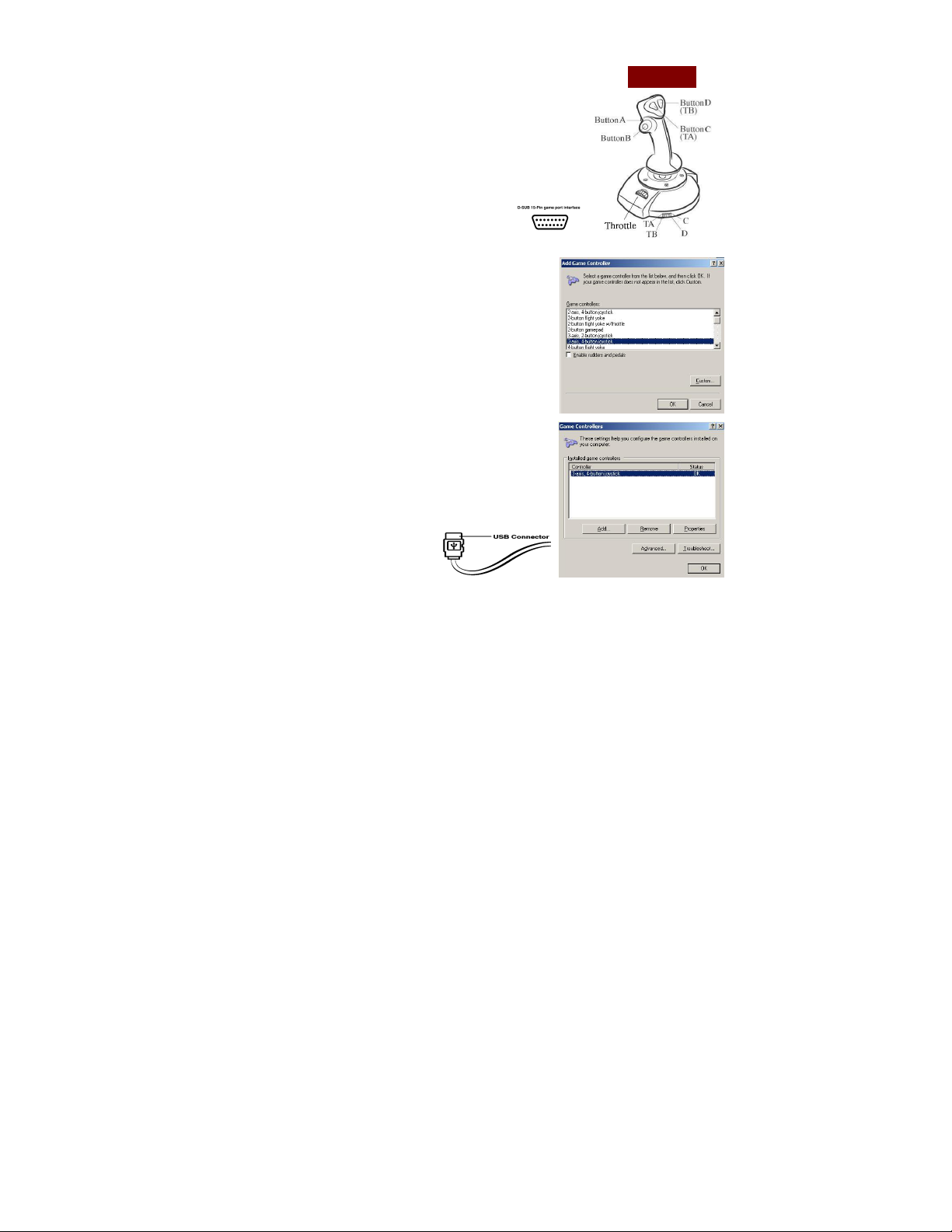
Deutsch
Merkmale
1. Vier Funktionstasten beinhalten einen Trigger
2. Drosselungssteuerung
- Zum Beschleunigen oder Verlangsamen
3. Turbo Funktion
- Mit dem Turbo-Schalter (TA,TB) können Sie die Tasten
C und D als Schnell- und Dauerschusstasten verwenden.
4. D-SUB 15-Pin Game Port Interface
Installation
Game-Port Installationsschritte:
1. Schalten Sie Ihren Computer aus. Stellen Sie sicher,
dass Sie über einen Game Port verfügen (Game Port
Interface befindet sich am Motherboard, Soundkarte,
etc.)
2. Stecken Sie den 15-Pin Game Port Verbinder der
Spielsteuerung in das 15-Pin Game Port Interface
am PC.
3. Nach der Installation der Hardware schalten Sie
Ihren Computer ein.
4. Klicken Sie auf
Start/Einstellungen/Systemsteuerung und
doppelklicken Sie auf “Gamecontroller” oder
“Spieloptionen”.
5. Klicken Sie im “Spielsteuerungs-” oder im
“Spieloptions-” Bildschirm auf “Hinzufügen” und
wählen Sie den “3-Achsen, 4-Tasten Joystick” aus
und klicken Sie dann auf “OK”.
6. Klicken Sie auf “Eigenschaften”, kalibrieren und
testen Sie Ihren Gamecontroller vor dem Spielen.
7. Wenn Sie das Kalibrieren und Testen beendet haben,
können Sie anfangen zu spielen.
USB-Port Installationsschritte:
1. Wenn Sie das USB-Gerät
anschließen, wird es von
Windows2003/
XP/Me/2000 entdeckt und der Treiber automatisch installiert. (Wenn Sie Windows
98 verwenden, folgen Sie den Anleitungen am Bildschirm, um die Installation
fertigzustellen)
5
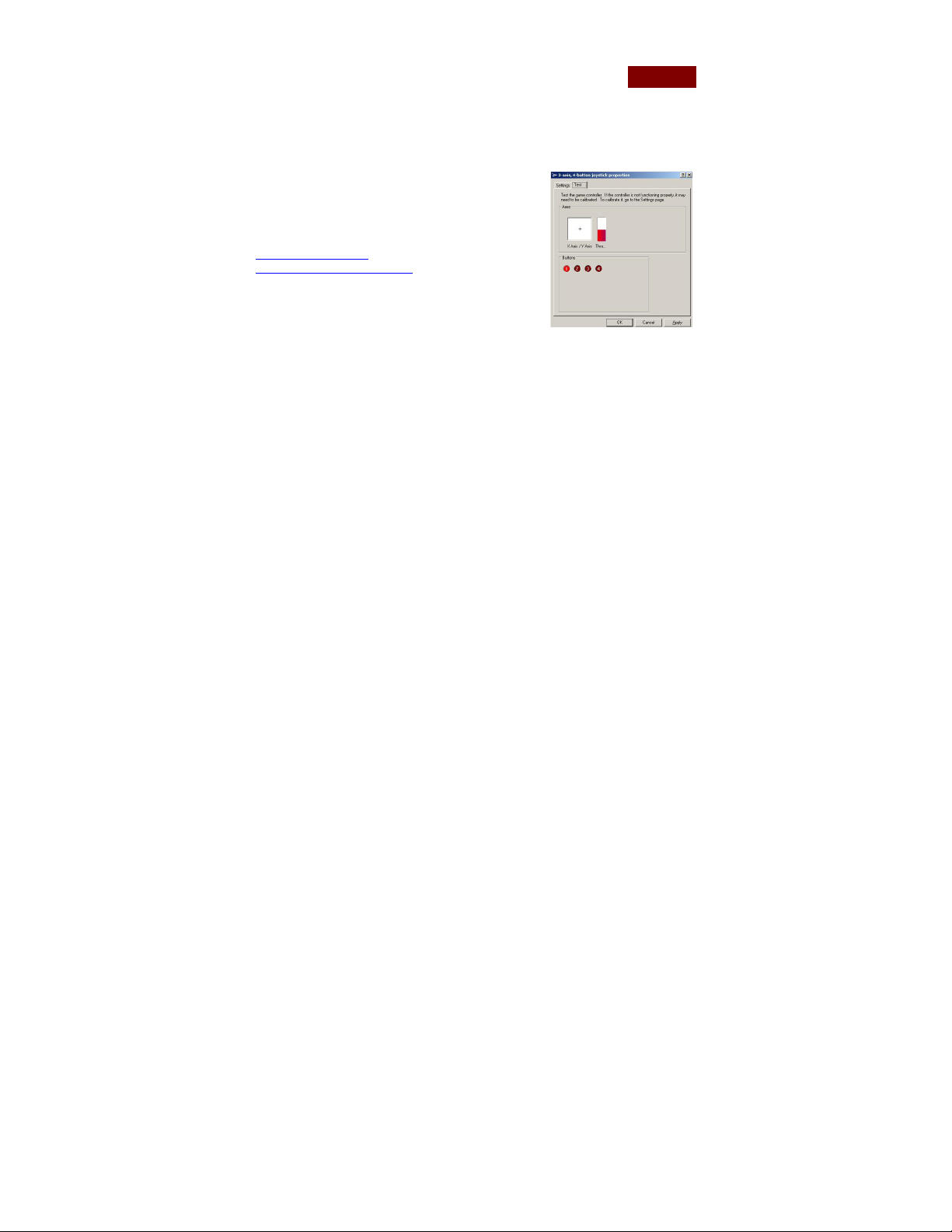
Deutsch
2. Klicken Sie auf Start/Einstellungen/Systemsteuerungen und doppelklicken Sie
auf das Symbol “Spielsteuerung” oder “Spieloptionen”. Sie können Ihre
Spielsteuerung vor Beginn eines Spiels kalibrieren und testen.
Wichtig: Für beste Effekte beim Spielen empfehlen wir,
den Gamecontroller zuerst zu kalibrieren und zu testen.
Vor allem bei einem Neustart Ihres PCs oder wenn Sie
den Gamecontroller neu verbinden, empfehlen wir ein
erneutes Kalibrieren und Testen Ihres Gamecontrollers.
Haben Sie Fragen? Besuchen Sie uns unter
www.geniusnet.com.tw
csd02@email.geniusnet.com.tw
oder den Kundendienst unter
.
6
